안녕하세요, 여러분! 혹시 “띠링” 하는 경고음과 함께 컴퓨터 화면 한쪽에 빨갛게 물든 드라이브 아이콘을 보며 ‘아, 또야?’ 하고 한숨 쉬어본 적 있으신가요? 특히 중요한 파일을 저장하려는데 갑자기 ‘STATUS_DISK_FULL’ 메시지가 뜰 때의 그 당혹감이란!
마치 약속 시간에 늦을까 봐 묘동 거리를 뛰어다니는데 신발 끈이 풀리는 기분이랄까요? 요즘처럼 고화질 사진이나 영상, 수많은 프로그램 업데이트가 끊임없이 쏟아지는 시대에는 하드 디스크 용량이 부족하다는 알림이 이제는 너무나도 익숙한 풍경이 되어버렸죠. 저도 얼마 전까지만 해도 중요한 프로젝트 파일을 저장하다가 멈춰버린 경험이 있어서 그 불편함을 누구보다 잘 알고 있어요.
단순히 파일을 지우는 것을 넘어, 스마트하게 저장 공간을 관리하고 미래의 용량 부족까지 대비하는 노하우가 절실한 시점입니다. 더 이상 답답해하지 마세요! 지금부터 여러분의 소중한 디지털 공간을 확!
넓혀줄 특급 비법을 확실히 알려드릴게요!
복잡한 내 컴퓨터, 어디서부터 정리해야 할까?

숨겨진 공간 도둑, 한눈에 파악하기
저는 예전에 PC를 새로 맞추고 한동안 용량 걱정 없이 살았던 적이 있어요. 그러다 문득 C 드라이브가 빨간색으로 물들어 있는 걸 보고 깜짝 놀랐죠. 분명 엄청나게 큰 파일을 다운로드한 기억도 없는데 말이에요.
이런 경험, 저만 있는 건 아니겠죠? 알고 보니 눈에 잘 띄지 않는 곳에 ‘용량 도둑’들이 숨어 있었던 거더라고요. 시스템 복원 지점, 휴지통, 그리고 알게 모르게 쌓여있던 임시 파일들이 대표적인 범인들이죠.
이 친구들을 파악하려면 윈도우의 ‘저장소 설정’ 기능을 활용하는 게 정말 유용해요. 이 기능을 통해 어떤 파일이 얼마나 공간을 차지하고 있는지 시각적으로 확인할 수 있답니다. 마치 우리 집 냉장고를 열어보고 ‘아, 이 유통기한 지난 반찬이 이렇게 많았나?’ 하고 깨닫는 기분이랄까요?
저는 이 기능을 처음 사용했을 때, 제가 전혀 생각지도 못했던 프로그램들이 엄청난 공간을 차지하고 있는 것을 보고 정말 놀랐어요. 이걸 알고 나면 어디부터 정리해야 할지 감이 딱 오게 되죠.
오래된 프로그램, 과감하게 정리하는 법
컴퓨터를 오래 사용하다 보면 ‘언젠간 쓰겠지’ 하는 마음으로 설치만 해두고 잊어버린 프로그램들이 쌓이기 마련이에요. 저도 한때 그랬답니다. 사진 편집 툴, 특정 작업에만 필요한 유틸리티, 심지어는 호기심에 설치했던 게임들까지!
이런 프로그램들이 겉보기에는 작아 보여도 설치 파일을 포함해 여러 잔여 파일들을 남겨두기 때문에 생각보다 많은 용량을 차지해요. 게다가 백그라운드에서 불필요하게 리소스를 잡아먹어 PC 속도를 저하시키는 주범이 되기도 하죠. 과감하게 지워야 할 때가 왔다는 신호예요.
윈도우 ‘앱 및 기능’에서 오랫동안 사용하지 않았거나 더 이상 필요 없는 프로그램을 찾아 제거하는 것만으로도 상당한 공간을 확보할 수 있어요. 물론, 지우기 전에 혹시나 꼭 필요한 프로그램인지 한 번 더 확인하는 센스는 잊지 마세요. 저 같은 경우는 사용 빈도가 낮아진 고사양 게임들을 지웠을 때 가장 큰 효과를 봤답니다.
그때의 상쾌함이란!
내 컴퓨터를 새것처럼 가볍게 만드는 마법
다운로드 폴더, 이제는 비울 시간
“나중에 정리해야지” 생각하다가 깜빡하고 넘어가는 곳, 바로 다운로드 폴더 아니겠어요? 저는 거의 매일 새로운 자료나 파일을 다운로드하기 때문에 이 폴더가 정말 빠르게 불어나곤 해요. 업무 관련 파일부터 여행 계획 자료, 심지어는 친구에게 받은 재미있는 짤방까지!
필요한 건 받았지만, 한 번 보고 나면 사실상 필요 없어진 파일들이 대부분이죠. 그런데도 왠지 모르게 지우기가 아까워서 계속 쌓아두게 되더라고요. 이렇게 쌓인 파일들은 어느새 수십 GB, 아니 수백 GB를 훌쩍 넘어 컴퓨터 용량을 갉아먹는 주범이 됩니다.
주기적으로 다운로드 폴더를 열어보고 더 이상 필요 없는 파일들은 망설이지 말고 삭제하는 습관을 들이는 게 중요해요. 저는 매주 금요일 퇴근 전에 다운로드 폴더를 정리하는 루틴을 만들었더니, 주말마다 컴퓨터가 훨씬 가벼워진 느낌을 받아서 좋더라고요. 이 작은 습관 하나가 정말 큰 차이를 만든답니다.
임시 파일과 캐시 데이터, 주기적인 삭제의 중요성
우리가 웹 서핑을 하거나 프로그램을 실행할 때마다 컴퓨터는 수많은 임시 파일과 캐시 데이터를 생성해요. 이는 더 빠른 웹 페이지 로딩이나 프로그램 실행을 돕기 위한 것이지만, 시간이 지나면 불필요한 찌꺼기가 되어 용량만 차지하게 됩니다. 특히 인터넷 브라우저 캐시는 제가 생각했던 것보다 훨씬 더 많은 공간을 차지하고 있었어요.
어느 날 컴퓨터가 너무 느려져서 확인해보니, 브라우저 캐시만 해도 몇 GB를 넘게 차지하고 있는 것을 발견하고 깜짝 놀랐죠. 윈도우의 ‘디스크 정리’ 기능을 사용하면 이런 임시 파일들을 손쉽게 찾아 제거할 수 있어요. 저는 이 기능을 한 달에 한 번 정도 사용하는데, 컴퓨터가 확연히 가벼워지고 반응 속도도 빨라지는 것을 체감할 수 있었어요.
마치 묵은 때를 벗겨낸 것처럼 시원한 기분이에요. 여러분도 꼭 해보세요!
파일 관리의 달인이 되는 비법: 효율적인 보관 전략
사진과 동영상, 똑똑하게 저장하는 습관
스마트폰과 디지털카메라의 성능이 좋아지면서 우리는 매일 고화질 사진과 동영상을 엄청나게 많이 찍게 되죠. 저도 예전에는 예쁜 순간 하나라도 놓칠세라 마구 찍어대고는 했는데요, 문제는 이 파일들이 상상 이상으로 용량을 많이 차지한다는 거예요. 특히 4K 동영상 같은 경우는 정말 숨통을 조여오는 주범이 되곤 하죠.
이 소중한 추억들을 컴퓨터 하드 드라이브에만 의존해서 보관하다가는 금방 용량 부족에 시달리게 됩니다. 저만의 노하우는, 원본 파일은 외장 하드에 따로 백업해두고, 자주 보거나 편집할 용도의 파일들만 컴퓨터에 보관하는 거예요. 그리고 PC에 보관하는 사진들은 어느 정도 보정이나 편집이 끝난 후에 PNG나 JPG 같은 압축률 좋은 포맷으로 저장하는 습관을 들였습니다.
조금만 신경 쓰면 용량 부담을 훨씬 줄일 수 있어요.
문서 파일, 버전 관리는 최소한으로
직장인이라면 누구나 공감할 거예요. 하나의 문서가 수십 개의 ‘최종’, ‘진짜최종’, ‘진짜진짜최종’ 등의 이름으로 저장되는 비극적인 상황 말이에요. 저도 과거에는 중요한 프로젝트 문서를 수정할 때마다 새로운 이름으로 저장하곤 했어요.
혹시라도 이전 버전으로 돌아가야 할 때를 대비해서 말이죠. 하지만 이렇게 하다 보면 똑같은 내용의 파일들이 하드 드라이브에 수십 개씩 쌓이게 되고, 결국 용량만 잡아먹는 애물단지가 됩니다. 게다가 어떤 파일이 가장 최신 버전인지 헷갈려서 업무 효율까지 떨어지게 되죠.
그래서 저는 클라우드 서비스의 버전 관리 기능을 적극적으로 활용하거나, 정말 중요한 변경 사항이 있을 때만 새로운 파일로 저장하는 습관을 들였어요. 이렇게 하니 불필요한 중복 파일을 확 줄일 수 있었고, 무엇보다 훨씬 깔끔하게 자료를 관리할 수 있게 되었답니다.
클라우드와 외장하드, 용량 걱정 없이 사용하는 꿀팁
내게 맞는 클라우드 서비스 고르기
하드 드라이브 용량 부족 문제를 해결하는 가장 스마트한 방법 중 하나는 바로 클라우드 서비스를 활용하는 거예요. 저도 예전에는 ‘내 파일을 남의 서버에 저장해도 괜찮을까?’ 하는 막연한 불안감이 있었지만, 지금은 클라우드 없이는 업무도, 개인적인 파일 관리도 불가능할 정도예요.
Google Drive, Naver MyBox, Dropbox, OneDrive 등 다양한 서비스들이 있는데, 각각 제공하는 무료 용량이나 추가 용량 요금, 그리고 연동되는 서비스들이 다르니 내 사용 패턴에 맞춰 신중하게 선택하는 것이 중요해요. 저는 문서 작업이 많아서 Google Workspace 와의 연동이 좋은 Google Drive 를 주로 사용하고, 사진이나 동영상 백업용으로는 네이버 마이박스를 활용하고 있어요.
여러 클라우드를 조합해서 쓰면 무료 용량을 최대한 활용할 수 있다는 꿀팁도 잊지 마세요!
외장하드 활용, 백업은 물론 자료 보관까지
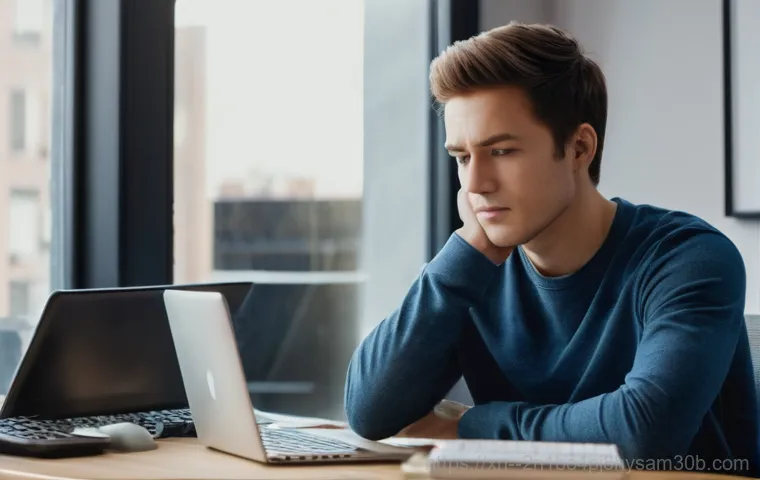
클라우드가 편리하긴 하지만, 중요한 자료나 대용량 파일들은 물리적인 백업 장치에 보관하는 것이 훨씬 안정적일 때도 많아요. 이럴 때 외장하드가 아주 유용한데요, 저는 잊지 못할 가족여행 사진이나 중요한 프로젝트 원본 파일들을 외장하드에 따로 보관하고 있어요. 혹시 모를 상황에 대비한 이중 백업인 셈이죠.
외장하드를 사용할 때는 한 가지 주의할 점이 있어요. 바로 외장하드 자체도 언젠가는 고장 날 수 있다는 사실! 그래서 저는 중요한 자료는 최소 2 개 이상의 외장하드에 분산해서 보관하거나, 클라우드와 외장하드를 동시에 활용하는 방법을 추천해요.
그리고 정기적으로 외장하드 내부 데이터를 정리해주는 것도 잊지 마세요. 마치 중요한 물건을 보관하는 금고를 주기적으로 점검하는 것과 같다고 생각하시면 편할 거예요.
미래를 위한 투자: 하드 드라이브 업그레이드, 정말 필요할까요?
SSD와 HDD, 나에게 맞는 선택은?
아무리 열심히 파일을 정리하고 관리해도, 물리적인 저장 공간의 한계에 부딪히는 순간이 오기 마련이에요. 특히 고사양 게임을 즐기거나 영상 편집 같은 작업을 많이 하시는 분들이라면 더더욱 그렇겠죠. 이럴 때는 하드 드라이브 업그레이드를 진지하게 고려해볼 때가 옵니다.
요즘은 SSD(Solid State Drive)가 대세인데, HDD(Hard Disk Drive)에 비해 훨씬 빠르고 충격에도 강하다는 장점이 있어요. 물론 가격은 좀 더 비싸지만, 한번 써보면 그 속도감에 다시는 HDD로 못 돌아갈 정도예요. 저도 처음에는 SSD의 높은 가격 때문에 망설였지만, 운영체제를 SSD로 바꾸고 나서는 컴퓨터 부팅 속도나 프로그램 실행 속도가 엄청나게 빨라져서 ‘진작 바꿀 걸!’ 하고 후회했답니다.
대용량 파일 저장용으로는 여전히 가성비 좋은 HDD가 매력적일 수 있으니, 자신의 사용 목적에 맞춰 SSD와 HDD를 조합해서 사용하는 것도 현명한 방법이에요.
자가 업그레이드, 생각보다 어렵지 않아요
하드 드라이브 업그레이드라고 하면 ‘전문가나 하는 것’이라고 생각하시는 분들이 많을 거예요. 저도 처음에는 그렇게 생각했고요. 하지만 직접 해보니 생각보다 어렵지 않아서 놀랐어요.
물론 컴퓨터 부품을 다루는 것이기 때문에 어느 정도 주의는 필요하지만, 인터넷에 올라온 수많은 가이드 영상이나 블로그 글들을 참고하면 충분히 혼자서도 가능합니다. 저도 처음에는 손이 떨렸지만, 한 단계씩 따라 하면서 SSD를 설치하고 윈도우를 다시 설치하는 과정을 거치면서 ‘나도 할 수 있네!’ 하는 뿌듯함을 느꼈어요.
스스로 컴퓨터를 업그레이드했다는 성취감은 물론, 비용 절감 효과까지 얻을 수 있어서 일석이조였답니다. 만약 스스로 하는 것이 너무 부담스럽다면, 주변의 컴퓨터 잘 아는 친구에게 도움을 요청하거나 전문 수리점에 맡기는 것도 좋은 방법이에요.
| 저장 방식 | 장점 | 단점 | 추천 용도 |
|---|---|---|---|
| 내장 SSD | 매우 빠른 속도, 저소음, 저전력, 내충격성 우수 | 상대적으로 비싼 가격, 용량 대비 가격 효율 낮음 | 운영체제, 주요 프로그램, 게임 설치 |
| 내장 HDD | 저렴한 가격, 대용량 저장 가능 | 느린 속도, 소음 발생, 충격에 취약 | 대용량 백업, 사진/동영상 아카이빙 |
| 외장 하드/SSD | 휴대성 용이, 다양한 기기와 호환, 백업 및 이동 편리 | 분실 위험, 연결 케이블 필요, 내장 대비 속도 제약 | 중요 자료 이중 백업, 휴대용 데이터 저장 |
| 클라우드 스토리지 | 언제 어디서든 접속 가능, 기기 분실 시 데이터 안전, 협업 용이 | 인터넷 연결 필수, 무료 용량 제한, 유료 전환 시 비용 발생 | 실시간 동기화, 문서 공유, 모바일 기기 백업 |
궁극의 용량 관리 마스터, 이 습관만 지키면 끝!
정기적인 디스크 정리 습관
지금까지 다양한 용량 관리 팁들을 알려드렸는데요, 무엇보다 가장 중요한 것은 바로 ‘정기적인 관리 습관’이라고 생각해요. 우리가 매일 샤워하고 양치하듯이, 컴퓨터도 주기적으로 청소해주어야 쾌적한 상태를 유지할 수 있답니다. 저는 매월 마지막 주말을 ‘디지털 클리닝 데이’로 정해두고, 이때 컴퓨터의 모든 저장 공간을 점검하고 정리해요.
다운로드 폴더 비우기, 임시 파일 삭제, 오래된 프로그램 제거, 그리고 외장 하드와 클라우드 백업 상태 확인까지! 처음에는 조금 귀찮게 느껴질 수도 있지만, 한 번 습관이 되면 전혀 어렵지 않아요. 이렇게 꾸준히 관리해주면 갑자기 용량 부족 경고를 받을 일도 없고, 늘 빠릿빠릿한 컴퓨터 환경에서 작업할 수 있어서 만족도가 정말 높답니다.
파일 분류 및 보관 원칙 세우기
아무리 용량이 넓어도 정리되지 않은 공간은 결국 다시 비좁아지기 마련이에요. 우리 방이 아무리 넓어도 옷을 아무 데나 던져두면 금방 지저분해지는 것과 같은 이치죠. 그래서 저는 나름의 파일 분류 및 보관 원칙을 세워서 사용하고 있어요.
예를 들어, 업무 관련 파일은 ‘프로젝트명’ 폴더 안에 ‘진행 중’, ‘완료’ 등으로 세분화해서 보관하고, 개인 사진은 ‘연도별 > 월별 > 이벤트명’으로 정리하는 식이에요. 그리고 더 이상 사용하지 않는 파일이라도 혹시 모를 경우를 대비해 바로 지우기보다는 ‘Archived’ 같은 폴더에 한 번 모아두는 습관을 들였습니다.
이렇게 규칙을 정해두면 나중에 필요한 파일을 찾기도 쉽고, 어떤 파일이 불필요한지 한눈에 파악하기 좋아서 용량 관리가 훨씬 수월해져요. 조금 번거롭더라도 처음부터 나만의 규칙을 세우는 것이 장기적으로는 훨씬 이득이라는 점, 꼭 기억해두세요!
글을 마치며
자, 어떠셨나요? 꽉 막혔던 컴퓨터 저장 공간이 조금은 시원하게 뻥 뚫리는 기분이 드시나요? 사실 저도 처음에는 이런 모든 과정이 귀찮고 어렵게만 느껴졌어요.
하지만 한두 번 직접 해보고 나니 생각보다 간단하다는 것을 알게 되었고, 무엇보다 쾌적해진 컴퓨터 환경에서 얻는 만족감이 훨씬 크다는 것을 깨달았답니다. 이제 더 이상 ‘용량 부족’이라는 빨간 경고 메시지에 스트레스받지 마시고, 오늘 알려드린 꿀팁들을 활용해서 여러분의 소중한 디지털 라이프를 더욱 여유롭고 즐겁게 만들어보세요!
여러분의 컴퓨터가 ‘띠링’ 소리 대신 ‘쌩쌩’ 달리는 소리를 내길 바라면서, 오늘의 이야기는 여기서 마무리할게요. 조금만 신경 쓰면 우리 컴퓨터도 항상 새것처럼 가볍게 사용할 수 있다는 점, 꼭 기억해주세요!
알아두면 쓸모 있는 정보
1. 숨은 공간 도둑 잡기: 윈도우 ‘저장소 설정’을 주기적으로 확인하여 어떤 파일과 프로그램이 가장 많은 공간을 차지하는지 파악하세요. 시스템 복원 지점, 휴지통, 임시 파일 등 눈에 잘 띄지 않는 곳에 숨어있는 용량 도둑들을 찾아내는 것이 첫걸음입니다.
2. 불필요한 프로그램 과감히 삭제: ‘언젠가 쓰겠지’ 하며 쌓아둔 프로그램들이 컴퓨터를 느리게 만들고 용량을 잡아먹는 주범이에요. ‘앱 및 기능’에서 오랫동안 사용하지 않은 프로그램들을 과감하게 제거하는 것만으로도 큰 효과를 볼 수 있습니다.
3. 다운로드 폴더는 항상 깨끗하게: 필요한 파일을 받고 나서 정리하지 않으면 금세 용량 폭탄이 됩니다. 한 번 확인하고 더 이상 필요 없는 파일들은 바로 삭제하는 습관을 들이세요. 저는 매주 한 번씩 정리하는 루틴을 만들었더니 컴퓨터가 훨씬 가벼워졌어요.
4. 클라우드와 외장하드 현명하게 활용: 중요한 자료나 대용량 파일은 클라우드 서비스나 외장하드에 보관하여 PC의 부담을 덜어주세요. 여러 클라우드를 조합하여 무료 용량을 최대한 활용하고, 외장하드도 주기적으로 점검하는 것이 좋습니다.
5. 정기적인 디스크 정리와 파일 분류: 매월 ‘디지털 클리닝 데이’를 정해놓고 임시 파일 삭제, 캐시 데이터 정리 등 디스크 정리를 꾸준히 해주세요. 또한, 나만의 파일 분류 원칙을 세워 체계적으로 관리하면 나중에 필요한 파일을 찾기도 쉽고 용량 관리도 훨씬 쉬워집니다.
중요 사항 정리
결국 컴퓨터 용량 관리는 단순한 ‘파일 삭제’를 넘어 우리의 디지털 경험을 더욱 풍요롭게 만드는 과정이라고 생각해요. 저도 처음에는 막막했지만, 꾸준히 노력하면서 컴퓨터가 훨씬 빠르고 쾌적해지는 것을 직접 경험하고 나니, 이제는 이런 관리가 일상이 되었답니다. 오늘 알려드린 팁들을 바탕으로 자신만의 관리 루틴을 만들고 꾸준히 실천하는 것이 가장 중요해요.
내 소중한 디지털 공간을 아끼고 돌보는 만큼, 컴퓨터는 우리에게 더 큰 효율성과 만족감을 선물할 거예요. 마치 우리 몸의 건강을 챙기는 것과 같다고 할까요? 조금만 신경 쓰면 스트레스 없이, 늘 쌩쌩한 컴퓨터와 함께할 수 있으니 여러분도 꼭 실천해보세요.
쾌적한 디지털 환경에서 여러분의 일과 취미가 더욱 빛나기를 진심으로 응원합니다!
자주 묻는 질문 (FAQ) 📖
질문: 아니, 분명히 뭘 지운 것 같은데 왜 자꾸 ‘STATUSDISKFULL’ 에러가 뜨면서 용량이 부족하다고 하나요? 속는 기분이에요!
답변: 아, 그 마음 제가 너무 잘 알죠! 저도 예전에 중요한 자료 백업하다가 갑자기 저 메시지 뜨면 심장이 쿵 내려앉는 기분이었거든요. 분명히 사진 몇 개 지웠는데 왜 그대로냐고요?
사실 우리 눈에 잘 안 보이는 곳에 용량을 잡아먹는 ‘숨은 주범’들이 생각보다 많아서 그래요. 가장 흔한 게 바로 ‘임시 파일’들이에요. 인터넷 브라우저 캐시, 윈도우 업데이트 임시 파일, 프로그램 설치 찌꺼기 같은 것들이죠.
이런 파일들은 시스템이 정상 작동하는 데 잠시 필요하지만, 한 번 쓰고 나면 삭제되지 않고 계속 쌓이게 되거든요. 게다가 윈도우 시스템 복원 지점도 용량을 꽤 차지하고 있고, 심지어 휴지통을 비웠다고 생각해도 완벽히 삭제되지 않고 남아있는 경우가 있어요. 내가 직접 저장한 파일 말고도 시스템이 알아서 만들어내거나 남겨둔 파일들이 용량을 야금야금 먹어치우는 거죠.
마치 탕수육 다 먹고 남은 그릇에 소스 찌꺼기가 덕지덕지 붙어있는 격이랄까요? 그래서 단순히 내가 아는 파일 몇 개 지운다고 해결되지 않는 거예요.
질문: 그럼 이 답답한 용량 부족 문제를 가장 효과적으로 해결할 수 있는 비법은 뭔가요? 저는 당장 급해서 빨리 공간을 확보하고 싶어요!
답변: 자, 이제 속 시원하게 용량을 확보할 특급 비법을 알려드릴게요! 가장 빠르고 확실한 방법은 역시 ‘윈도우 디스크 정리’ 기능을 활용하는 거예요. 시작 메뉴에서 ‘디스크 정리’라고 검색해서 실행하면 임시 파일, 휴지통 파일, 시스템 오류 메모리 덤프 파일 등 불필요한 파일들을 한 번에 깔끔하게 삭제할 수 있어요.
특히 ‘시스템 파일 정리’를 누르면 윈도우 업데이트 찌꺼기 같은 더 깊숙한 곳의 파일들도 정리할 수 있으니 꼭 활용해보세요. 직접 사용해보니 이게 단 몇 분 만에 GB 단위의 용량을 확보해주는 효자더라고요! 그리고 평소에 잘 쓰지 않는 프로그램인데 용량만 많이 차지하는 것들이 있다면 과감하게 ‘프로그램 추가/제거’에서 삭제하는 게 좋아요.
저는 가끔 큰맘 먹고 몇 년간 안 쓴 게임이나 프로그램들 지우는데, 그때마다 어깨춤이 절로 나온다니까요. 마지막으로, 사진이나 영상처럼 용량이 큰 파일들은 클라우드 서비스(구글 드라이브, 네이버 MYBOX 등)나 외장 하드로 옮겨두는 습관을 들이세요. 내 컴퓨터 안에 다 저장해두는 건 이제 옛날이야기예요.
물리적 공간을 덜어내는 게 최고랍니다!
질문: 다시는 용량 부족 메시지로 스트레스받고 싶지 않아요! 장기적으로 컴퓨터 용량을 스마트하게 관리하는 저만의 노하우가 있을까요?
답변: 그럼요! 한번 겪고 나면 다시는 경험하고 싶지 않은 게 바로 용량 부족 스트레스죠. 제가 직접 해보니 몇 가지 습관만 잘 들여도 이런 고민 없이 쾌적하게 컴퓨터를 쓸 수 있더라고요.
우선, 한 달에 한 번 정도는 ‘정기적인 대청소’ 시간을 갖는 걸 추천해요. 윈도우 디스크 정리 툴을 돌리고, 다운로드 폴더에 쌓인 파일들을 정리하고, 브라우저 캐시도 비워주는 거죠. 이 루틴만 꾸준히 지켜도 불필요한 파일이 쌓이는 걸 크게 막을 수 있어요.
마치 매일 청소는 못 해도 주말에 한 번은 대청소하는 것과 같아요. 그리고 ‘저장 습관’도 중요해요. 사진이나 영상 같은 대용량 파일은 처음부터 외장 하드나 클라우드에 백업하거나 저장하는 걸 습관화하는 거죠.
저는 요즘 새롭게 찍은 사진은 바로 클라우드에 올리고 PC에서는 원본을 지워버려요. 이렇게 하면 PC 용량 걱정은 거의 없어져요. 마지막으로, 주기적으로 내 컴퓨터의 ‘저장 공간 센스’를 켜두거나 수동으로 확인하는 습관을 들이는 거예요.
‘설정 > 시스템 > 저장 공간’에 들어가 보면 어떤 종류의 파일이 용량을 많이 차지하는지 한눈에 볼 수 있어서 용량 관리에 정말 큰 도움이 된답니다. 미리미리 관리하면 나중에 닥칠 대참사를 막을 수 있으니, 꼭 기억해두세요!
